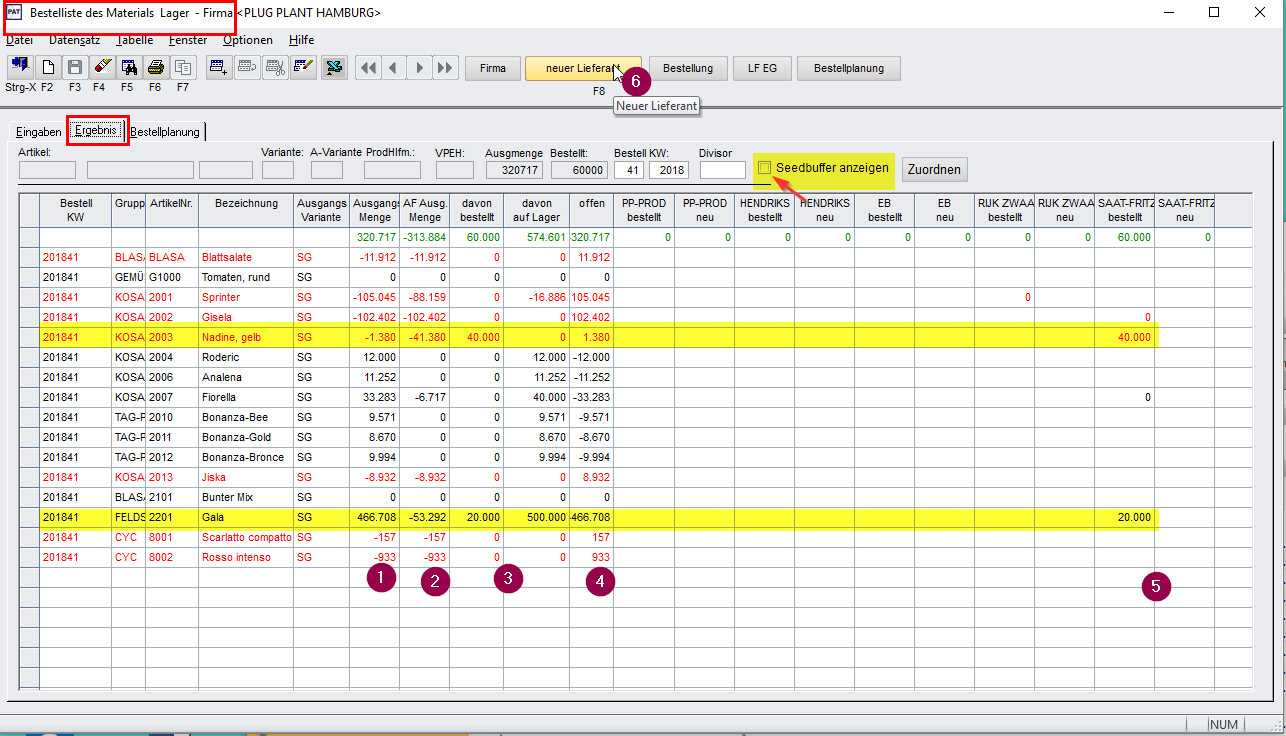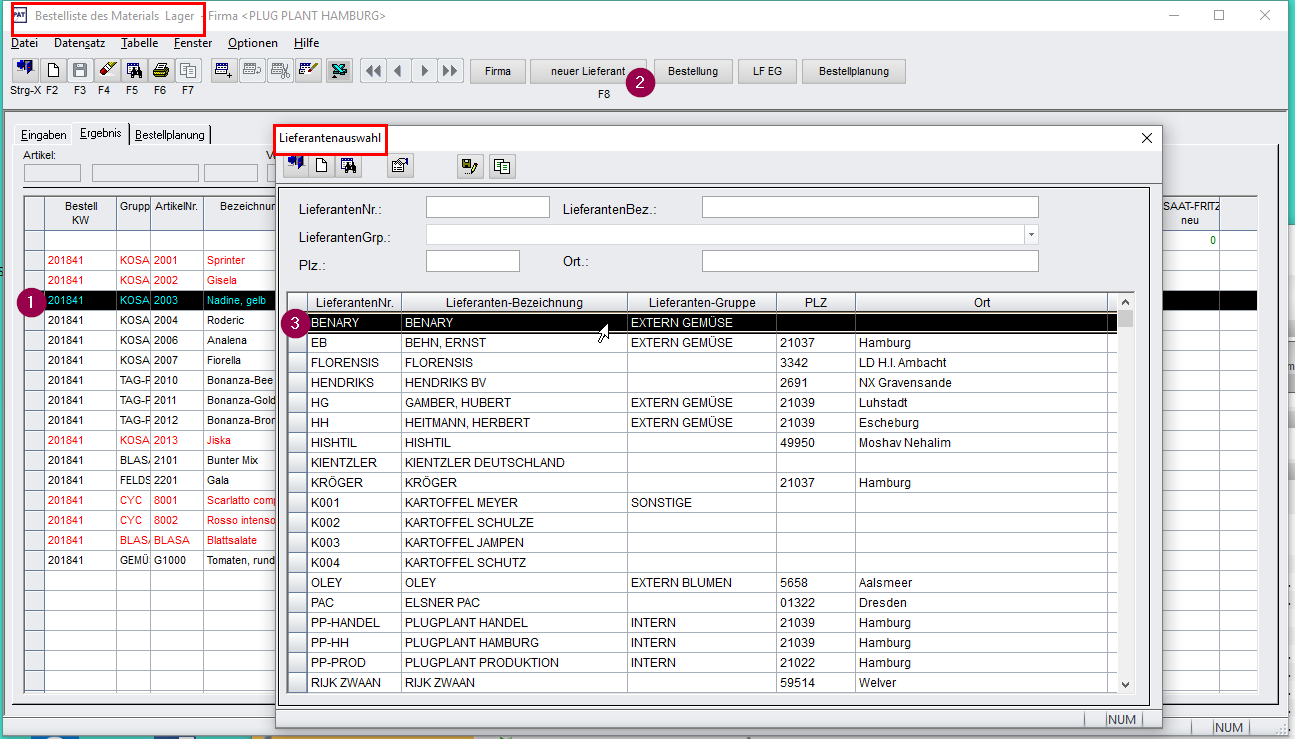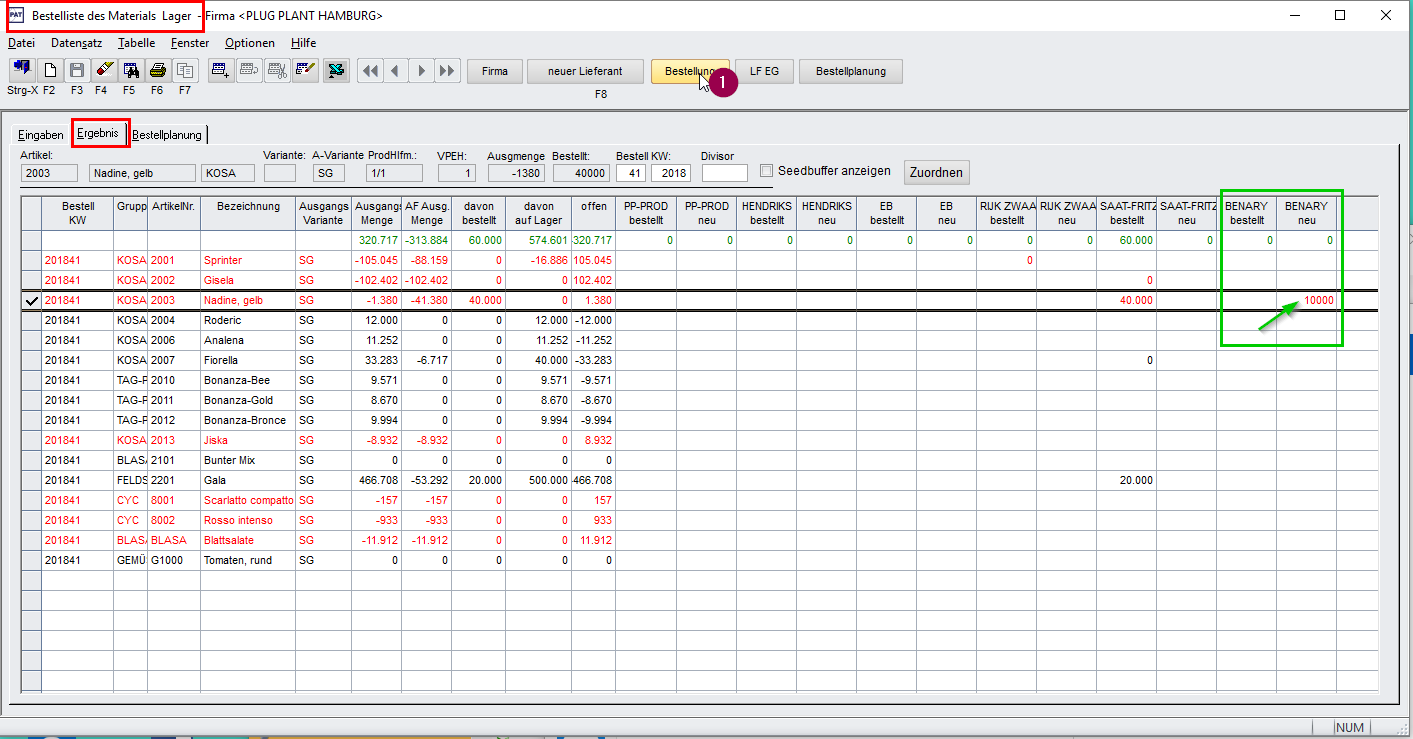Lager - Materialbestellung
Die Bestellung von Ausgangsmaterial für die Produktion wird über „Einkauf, Bestellmaske des Materials“ durchgeführt. Lagerfähige Produktionsmittel werden über „ – Lager“ erfasst; für sie gibt es hier eine spezielle Bestandsführung. Nicht lagerfähige Produktionsmittel werden sofort genutzt; sie werden über „- Produktion“ bestellt.
Beide Masken sind im Grundaufbau und ihrer Funktion gleich.
Inhaltsverzeichnis
1 Eingaben
In der Eingabemaske kann die Produktsuche eingeschränkt werden auf Artikel- oder Lieferanten-spezifische Auswahlkriterien. Werden einzelne Produkte von anderen Lieferanten bestellt, können sie von der Suche ausgenommen werden (gelber Rahmen).
2 Bestellplanung
Reiter und Icon >>Bestellplanung<< (grüner Strich) korrespondieren miteinander – sie öffnen dieselbe Maske.
Achtung: vor dem Anklicken ist die Auswahl einer Ausgangsvariante (roter Pfeil) obligat.
Hat man regelmäßig wiederkehrende Bestellungen, können diese in einen Bestellplan eingetragen werden. Dazu muss in den Artikel-Stammdaten der Lieferant eingetragen sein.
Offene Bestellungen werden als negative rote Zahlen angezeigt. Nach Eingabe der Bestell-KW überträgt ein Klick auf >>übernehmen<< die Zahlen für die Bestellung in den Reiter >>Ergebnis<<.
3 Ergebnis
Nach Eingabe von „F5“ springt man in den Reiter >>Ergebnis<<.
In dieser Tabelle werden die Ausgangsmenge laut Bestellung (1), die Ausgangsmenge zuzüglich Bedarf des Seedbuffers (2), die offenen Bestellungen und Lagerbestände (3) sowie die offenen Mengen (4) angezeigt.
In unserem Beispiel kann unter (5) für ‚Euphya‘ das Saatgut nachbestellt werden.
Der Seedbuffer sollte bei mehreren vorliegenden Aufträgen abgehakt werden (roter Pfeil); er addiert sonst für jeden vorliegenden Auftrag eine Puffermenge in der Saatmaschine ein.
In unserem Beispiel wird für ‚Becada‘ ein weiterer Lieferant benötigt. Dazu klickt man >>Neuer Lieferant<< an (6).
3.1 neuer Lieferant
Nach Anklicken von >>Neuer Lieferant<< öffnet sich eine Suchmaske, die nach Anklicken des Fernglas-Icons alle in den Stammdaten eingetragenen Lieferanten anzeigt. Hieraus kann man für die betreffende Sorte (1) den gewünschten Lieferanten (2) auswählen und somit der Tabelle zufügen.
Im grünen Rahmen wird der neue Lieferant mit einer bereits getätigten Bestellung (grüner Pfeil) angezeigt.
Die neue Bestellung beim alten Lieferanten ist ebenfalls eingetragen (roter Pfeil).
Mit einem Klick auf >>Bestellung<< (1) wird eine solche generiert.
Nach zwei zu bestätigenden Abfragen erscheint dieses Fenster. Mit Doppelklick auf die Bestell-Nummer (Mauscursor) gelangt man direkt in den Bestellauftrag und kann ihn weiterbearbeiten.
3.2 Nachbestellung
Erforderliche Nachbestellungen werden in >>Ergebnis<< in der Spalte „offen“ angezeigt und sind möglich, indem man erneut auf >>Bestellung<< klickt und die Anfrage nach Export NICHT bestätigt. Nun ist eine Nachbearbeitung der einzelnen Bestellung möglich; diese kann mit „F6“ in der Vorschau überprüft werden.
4 Tipps
- Im Reiter >>Ergebnis<< klickt man auf einen Zeilenkopf, um in die Artikelliste zu gelangen. Von dort kommt man nach Suchen des Datums und Doppelklick auf den Zeilenkopf ebenfalls in den Bestellauftrag und kann ihn bearbeiten.
- Einen Überblick über offene Bestellungen gibt die Einkaufsstatistik.
- Offene Bestellungen lassen sich auch aus der Produktionsverwaltung einsehen: Produktionsverwaltung bearbeiten, in >>Einstellungen<< „Bestellungen“ anhaken, in >>Einstellungen2<< Lieferant eintragen, mit „F5“ die Suche betätigen.
- In der Anlieferverwaltung werden die eingegangenen Bestellungen weitergeführt.